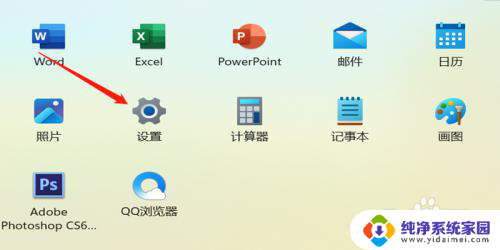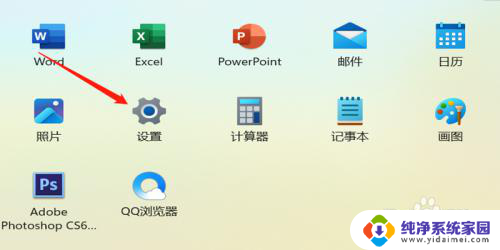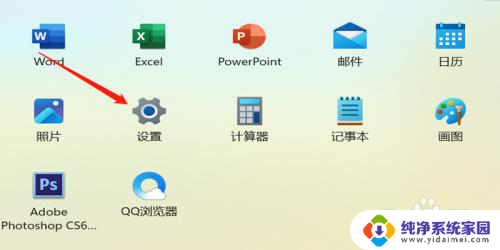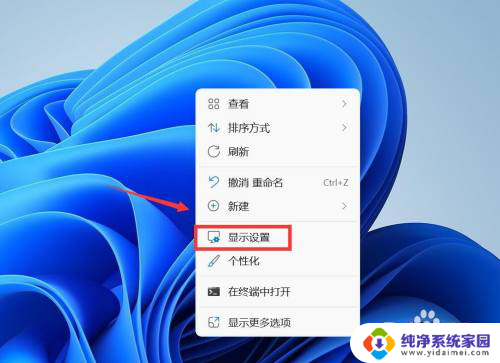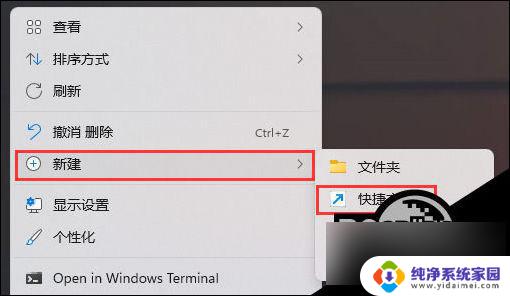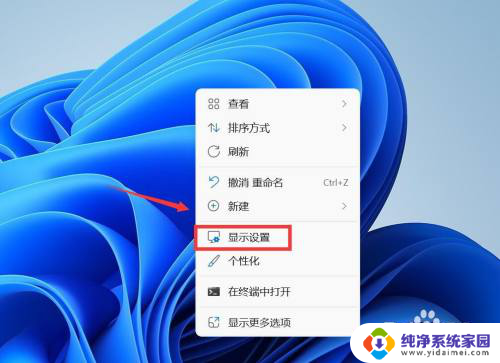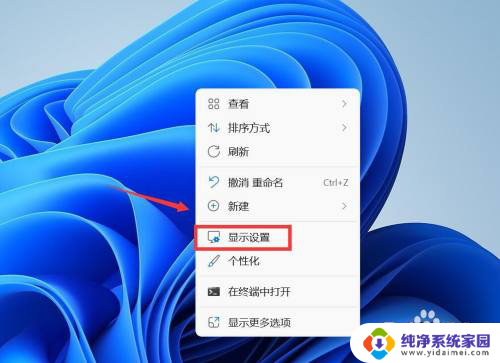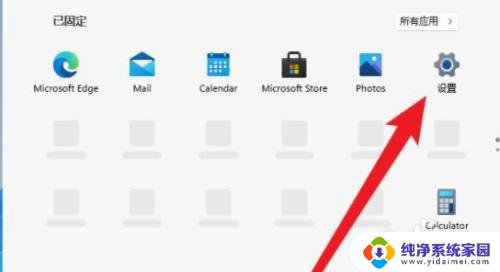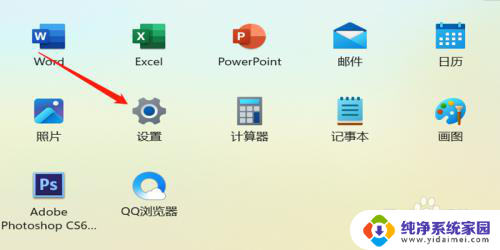win11打开易语言失败 易语言启动调试程序失败怎么办
许多用户反馈在使用Win11操作系统时,打开易语言却遇到了启动调试程序失败的问题,这个问题让不少人感到困惑和苦恼。易语言作为一种简单易用的编程语言,被广泛应用于软件开发和教育领域。面对这个问题,我们需要深入了解其背后的原因,并寻找解决的办法。本文将针对Win11打开易语言失败和易语言启动调试程序失败的问题进行探讨,并提供一些解决方案,希望能够帮助到遇到这个问题的用户。
步骤如下:
1.这是我学易语言碰到的第一个问题,搞了一星期看了网上无数的帖子.还在精易论坛发了帖子,就是没人知道怎么解决,不过皇天不负有心人,偶然的一次设置让我误打误撞的解决了问题,步骤如下
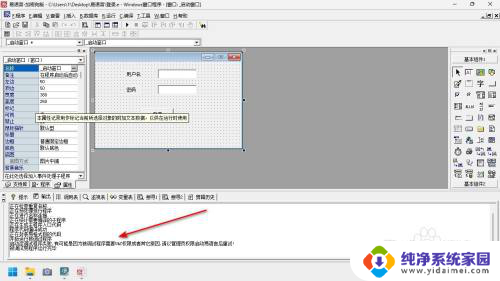
2.我电脑是Windows 11 家庭中文版,首先打开开始菜单.找到"设置",如果"设置"没在开始菜单里,可以通过上面的搜索框里搜索"设置"
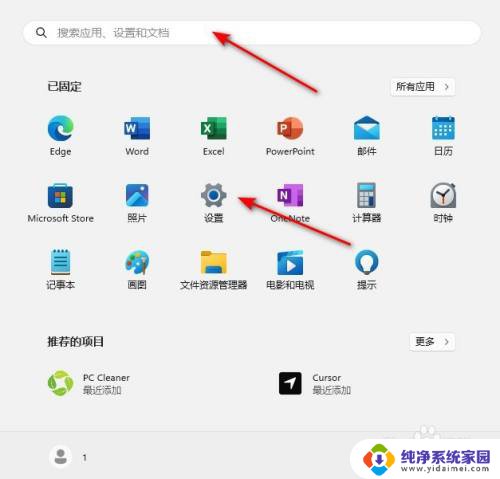
3.点开"设置"以后,点开左侧的"隐私和安全性",找到右侧的"Windows 安全中心"
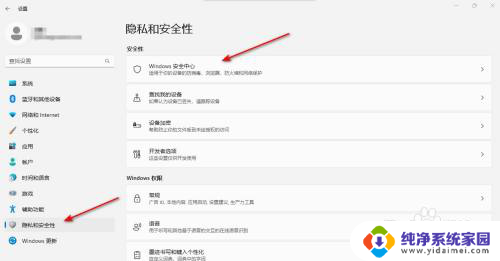
4.点开"Windows 安全中心"以后,找到"病毒和威胁防护"
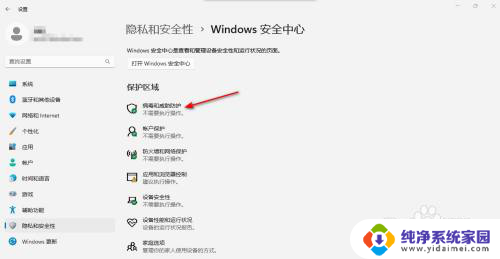
5.点开"病毒和威胁防护",找到"病毒和威胁防护"设置下面的"管理设置"
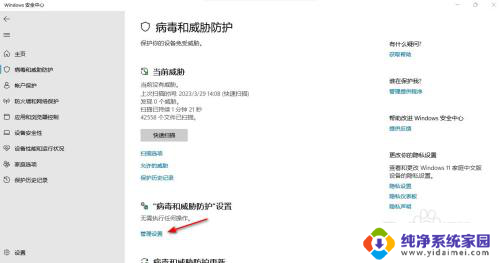
6.点开"管理设置",可以看见"实时保护"开关是开着的
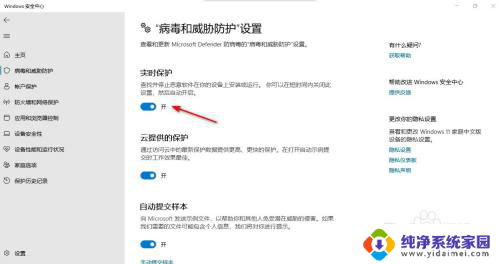
7.关闭"实时保护"开关
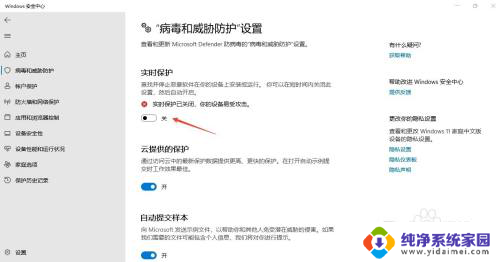
8.最后我们再打开易语言看看能不能进行调试编译,所谓的调试编译就是点开"标准工具条"上的"三角"进行编译.其实点开"编译"菜单下的"静态编译"和"独立编译"亦或者"编译为易包"编译无论怎样都是可以编译的,唯独调试编译不行,我们点开"三角"发现现在可以进行调试编译了
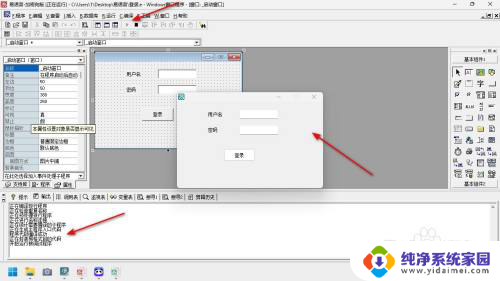
以上是关于无法打开易语言的全部内容,如果你也遇到了同样的情况,请参照以上方法进行处理,希望对你有所帮助。